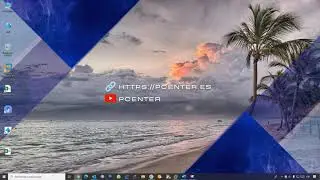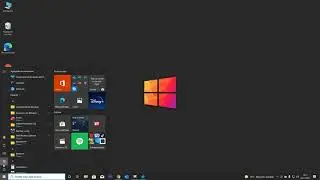El cursor salta o se mueve aleatoriamente mientras escribe en Windows 10 | Cursor salta hacia atrás.
✔ El cursor salta o se mueve aleatoriamente mientras escribe en Windows 10 👉 cuando escribo en word me salta el cursor
Si descubre que el cursor del mouse salta o se mueve por sí solo, de forma automática y aleatoria mientras escribe en una computadora portátil o computadora con Windows, algunas de estas sugerencias pueden ayudarlo a solucionar el problema. Por lo general, esto podría suceder si su panel táctil es sensible y accidentalmente toca el panel táctil mientras escribe.
El cursor del mouse salta automáticamente
El cursor saltando es otro problema al que se enfrentan algunos usuarios, además de que el puntero del mouse desaparece y es reemplazado por teclas de flecha . Aqui hay algunas sugerencias. Revise la lista y pruébelos en el orden que desee. Si algo no le ayuda, invierta la configuración.
Compruebe los controladores del mouse
Cambiar la sensibilidad del panel táctil
No esconda el puntero mientras escribe
Solucionar problemas en el estado de inicio limpio
Desactivar el panel táctil
Instale software gratuito de terceros.
Veámoslos en detalle.
1] Compruebe los controladores del mouse
Asegúrese de que los controladores de dispositivo de mouse, panel táctil y teclado estén actualizados. Asegúrese de que la batería del mouse esté bien. Ejecute el análisis de su software antivirus para descartar la posibilidad de que algún malware cause esto.
2] Cambiar la sensibilidad del panel táctil
En Windows 10 , abra Configuración, Dispositivos, Panel táctil, cambie la sensibilidad del panel táctil a Sensibilidad baja y vea.
En Windows 8.1, abra Configuración de PC, PC y dispositivos, Mouse y panel táctil. En Configuración del panel táctil, verá Para ayudar a evitar que el cursor se mueva accidentalmente cuando cambie la demora antes de que funcionen los clics .
El cursor salta o se mueve aleatoriamente mientras escribe
Aquí, desde el Retraso Medio predeterminado, seleccione Retraso largo y vea si ayuda.
Se sabe que la desactivación del panel táctil resuelve el problema de salto del mouse para algunos. Vea si esto le ayuda.
3] No esconda el puntero mientras escribe
ocultar puntero
Abra Panel de control, Mouse, Opciones de puntero. Desmarque Ocultar puntero mientras escribe y vea si desaparece el problema.
4] Solucionar problemas en estado de inicio limpio
Inicie la computadora en estado de inicio limpio y vea si el problema persiste. Si es así, quizás algún programa esté interfiriendo con el funcionamiento normal del mouse. Tendrá que intentar identificar la causa probable.
5] Desactivar el panel táctil
¡Nos vemos en otro Video!
▬▬▬▬▬▬▬▬▬▬▬▬▬▬▬▬▬▬▬▬▬▬▬▬▬▬▬▬
❗ Suscríbete al canal ✔
👉 https://www.youtube.com/c/PCenterES?s...
▬▬▬▬▬▬▬▬▬▬▬▬▬▬▬▬▬▬▬▬▬▬▬▬▬▬▬▬
❗ Visita nuestra Web ↩
💥 Estamos de regreso con nuestra Pagina Web. Mas actualizada + Noticias + tecnología. 👉 https://pcenter.es
▬▬▬▬▬▬▬▬▬▬▬▬▬▬▬▬▬▬▬▬▬▬▬▬▬▬▬▬
Nuestras Lista de Reproducción:
▶️ Curso Windows 10 en español:
https://cutt.ly/cjNeJTW
▶️ Tutoriales Windows:
https://cutt.ly/cjNe4qs
▶️ Configuración de Navegadores:
https://cutt.ly/qjNru7F
▶️ Tutoriales sobre Office:
https://cutt.ly/ujNrlxe
▶️ Curso de Mikrotik en español:
https://cutt.ly/2jNrIDr
Exención de responsabilidad: PCenter no está afiliada a las empresas cuyos productos se muestran en esta reseña. Cualquier marca o producto comercial representada es propiedad de sus respectivos dueños.
#windows10 #pcenter








![✅ How to CONNECT WIFI in Windows 10 👉 How to ENABLE WIFI in Windows 10 2023 [Updated]](https://pics.providosiki.com/watch/xajDeQOZpy8)


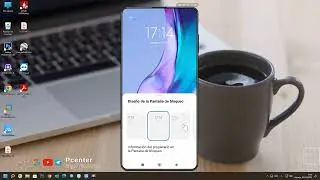

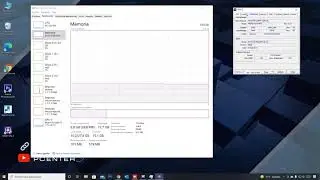
![solucion usuario temporal windows 10 - [solucion] perfil / usuario temporal [w7]](https://pics.providosiki.com/watch/hsrPNyEcHCI)